PS婚纱照抠图教程:利用通道工具快速抠出透明效果的婚纱照。效果图:

操作步骤:
步骤一:打开需要抠图的图片,转到通道的面板上,然后在“红”、“绿”、“蓝”三个通道里选择一个黑色和白色反差最大的通道,这里我选绿色通道,然后拉到下方有折角的页面图标处,就复制了一个通道。
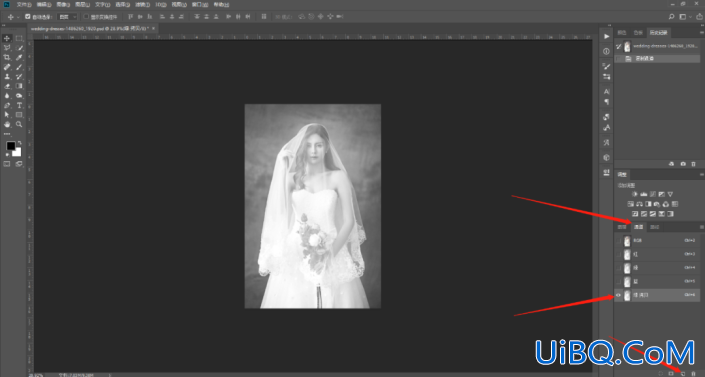
步骤二:执行菜单栏——图像——调整——色阶,打开色阶面板,然后将左边的三角标往右边拉,不要拉太多,注意我们需要扣的半透婚纱不要变黑,这样画面优艾设计网_PS入门教程的黑色就会加重,如果图片主体和背景反差大,这时候背景就会全部变黑,这张图片显然不是这样的,这时候可以用快速选择工具将主体全部选择,然后执行菜单栏——选择——反选,也就是将背景全部选择了,然后前景色换成黑色,按Alt+delete,填充黑色。
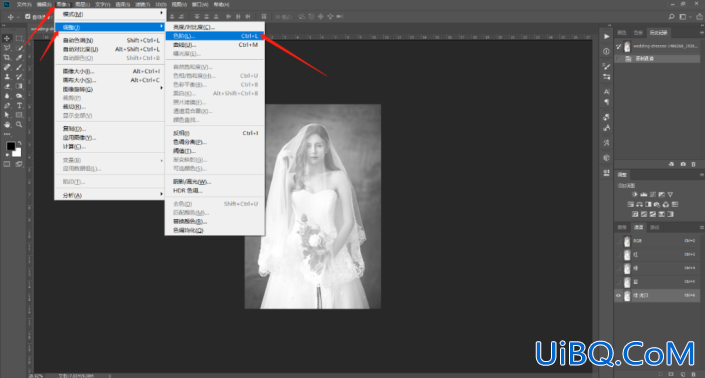
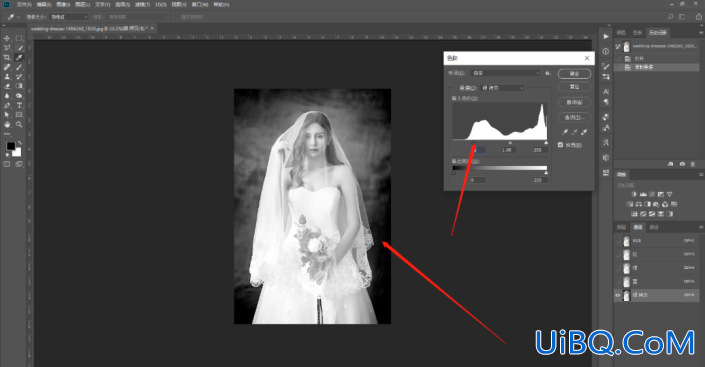
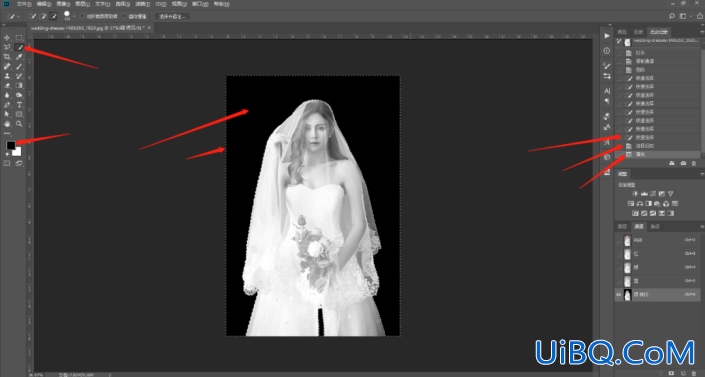








 加载中,请稍侯......
加载中,请稍侯......
精彩评论